Startoptionen sind, wie Sie vielleicht anhand des Namens erraten haben, Optionen (oder „Einstellungen“), die gelten, wenn Sie Counter-Strike: Global Offensive starten. Sie können alle möglichen Dinge tun, z. B. die Tickrate Ihres Clients ändern, Ihre FPS einstellen, eine Autoexec definieren und technische Einstellungen anpassen.
Liste der Startoptionen
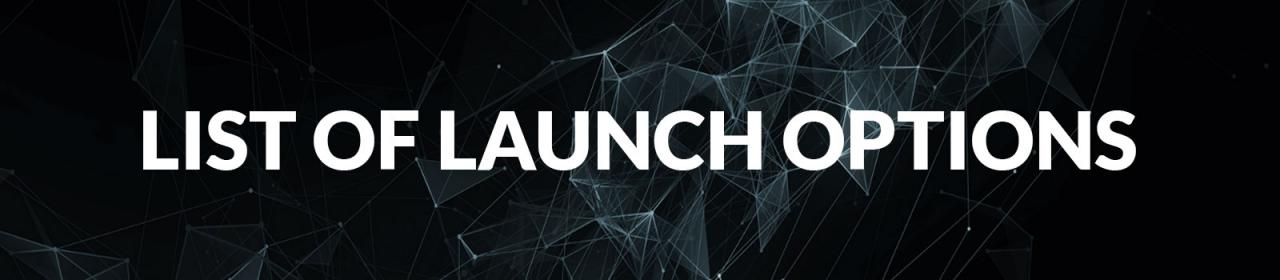
-tickrate 128setzt die Tickrate aller „Offline With Bots“-Spiele oder aller Server, die Sie über Ihren Client hosten, auf 128 (im Gegensatz zu 64).
+fps_max 0ist eigentlich ein Konsolenbefehl, den Sie als Startoption verwenden können. Es entfernt die FPS-Obergrenze, die standardmäßig aktiviert ist. Die meisten Spieler werden dies deaktiviert haben, aber ich habe dies hinzugefügt, da es jedem einen Vorteil bietet, der dies nicht getan hat.
-novidentfernt den kurzen Valve-Videoclip, der beim Start von CS:GO abgespielt wird. Ich habe es eingefügt, da die Spieler dieses Video als kleine Unannehmlichkeit empfinden werden, die sie gerne loswerden würden!
-nojoywird die Joystick-Unterstützung aus dem Spiel entfernen, was möglicherweise RAM freigibt. Es wird diskutiert, ob dies einen spürbaren Einfluss auf die Leistung hat, aber es ist wirklich, wirklich unwahrscheinlich, dass es schaden würde, es in Ihren Startoptionen zu haben
-highDadurch erhält der CS:GO-Prozess eine höhere Priorität, und daher gibt Ihr Computer CS:GO Ressourcen (RAM, CPU usw.) anstelle anderer Prozesse, die Sie ausführen. Ich empfehle Ihnen, es auszuprobieren, und wenn es keine Probleme verursacht, lassen Sie es in Ihren Startoptionen.
-fullscreenstartet CS:GO im Vollbildmodus. Die meisten Spieler haben dies standardmäßig aktiviert, aber dies bietet einen Vorteil, wenn Sie zuvor im Fenstermodus gespielt haben. Im Fenstermodus werden die Ressourcen Ihres Computers immer noch zum Rendern und Verarbeiten von Komponenten der Windows-Benutzeroberfläche (z. B. der Startleiste) und auch für einige andere Hintergrundprozesse verwendet – der Vollbildmodus verbessert die FPS, indem Windows daran gehindert wird.
+mat_disable_fancy_blending 1ist eigentlich ein Konsolenbefehl, der häufig fälschlicherweise als Startoption bezeichnet wird, sodass Sie ihn stattdessen in Ihre Autoexec (ohne das +) einfügen können, wenn Sie dies bevorzugen. Dies verbessert die FPS, indem „Fancy Blending“ deaktiviert wird – der Nachteil ist, dass Texturen dadurch weniger detailliert aussehen.
+cl_forcepreload 1Wie einige andere „Startoptionen“, die ich aufgelistet habe, handelt es sich tatsächlich um einen Konsolenbefehl, den die Leute häufig mit einer Startoption verwechseln. Es zwingt CS:GO, alle Modelle, Sounds und andere Dateien beim Laden einer Karte vorab zu laden, anstatt während des Spiels. Dies kann dazu führen, dass CS:GO länger braucht, um Karten zu laden, aber Sie haben bessere FPS und weniger Stottern, wenn Sie tatsächlich spielen. Beachten Sie, dass Sie diese Startoption möglicherweise entfernen sollten, wenn Sie Probleme mit nicht genügend verfügbarem RAM haben, um Speicherplatz freizugeben.
-limitvsconstwird die Anzahl der Vertex-Shader des Spiels auf maximal 256 begrenzen, was einen FPS-Boost bieten kann.
-forcenovsyncdeaktiviert VSync, was oft mehr Probleme verursacht als es löst. Die meisten Benutzer haben VSync bereits über ihre Grafikeinstellungen deaktiviert, aber ich habe dies für diejenigen hinzugefügt, die dies nicht getan haben. Bei einer kleinen Anzahl von Spielern treten bei dieser Startoption Bildschirmrisse auf. Entfernen Sie dies also, wenn Sie nach Anwendung dieser Startoptionen feststellen.
+r_dynamic 0ist ein Konsolenbefehl, der fälschlicherweise für eine Startoption gehalten wird (aber trotzdem als solche funktioniert). Es deaktiviert die dynamische Beleuchtung, die einen FPS-Boost verursachen kann. Für die Auswirkungen dieses Befehls siehe hier Video.
+mat_queue_mode 2ist ein weiterer Konsolenbefehl, den Spieler oft als Startoption verwenden (es spielt keine Rolle, ob Sie dies in Ihre Autoexec oder als Startoption einfügen). Dies kann eine FPS-Verbesserung bieten, aber auch FPS-Probleme verursachen, daher empfehle ich Ihnen, dies zu testen, bevor Sie es in kompetitiven Spielen verwenden. Es bietet eine FPS-Verbesserung, indem es den Warteschlangen-/Thread-Modus für das Materialsystem auf einen asynchronen Warteschlangenmodus setzt.
-disable_d3d9exwird DirectX 9Ex deaktivieren, aber die FPS für die meisten Leute verringern. Es könnte einen Versuch wert sein, wenn Sie mit den anderen hier aufgeführten Startoptionen kein Glück haben, nur für den Fall, dass DirectX 9Ex Ihre FPS senkt (jedoch unwahrscheinlich).
-r_emulate_gwird CS:GO dazu bringen, OpenGL zu emulieren, was bei einigen Spielern zu einem FPS-Schub führen kann (Grund unbekannt, aber die Quelle dieser Behauptung ist Valve).
-softparticlesdefaultoffbewirkt, dass Partikel ohne Auslaufen gerendert werden (Szenentiefenmischung), was einen FPS-Boost verursachen, aber die Grafikqualität Ihres Spiels verringern kann.
Wenn Sie einen 144-Hz-Monitor haben und sicherstellen möchten, dass Sie tatsächlich 144 Aktualisierungen pro Sekunde erhalten, sollten Sie die folgende Startoption verwenden:
-refresh 144
Erstens, wenn Sie nicht wirklich niedrige FPS erleben (und wahrscheinlich der Meinung sind, dass „mehr ist besser“), empfehle ich Ihnen, die in diesem Abschnitt aufgeführten Startoptionen nicht zu verwenden. Wieso den? Weil Sie sie nicht wirklich brauchen, um die FPS zu verbessern, was bedeutet, dass die negativen (viele) die positiven (bessere FPS) überwiegen – zum Beispiel listen wir eine Startoption auf, die die dynamische Beleuchtung deaktiviert. Manchmal kann dies dazu führen, dass Schüsse nicht aufblitzen und Blendgranaten keinen Blitz zeigen, was ein großer Nachteil sein kann, wenn es darum geht, Spieler und die Position von Blendgranaten zu lokalisieren.
Zweitens, wenn Sie niedrige FPS erleben, stellen Sie sicher, dass Sie mit Ihren Grafikeinstellungen herumgespielt haben, um herauszufinden, was für Sie am besten funktioniert – Sie werden eine bessere Verbesserung durch niedrige Grafikeinstellungen erzielen als jemals zuvor aus Startoptionen.
Haftungsausschlüsse aus dem Weg, hier sind die Startoptionen, die ich zur Verbesserung der FPS empfehle:
+fps_max 0 -nojoy -high -fullscreen +mat_disable_fancy_blending 1 +cl_forcepreload 1 -limitvsconst -forcenovsync +r_dynamic 0
Auflösung Startoptionen
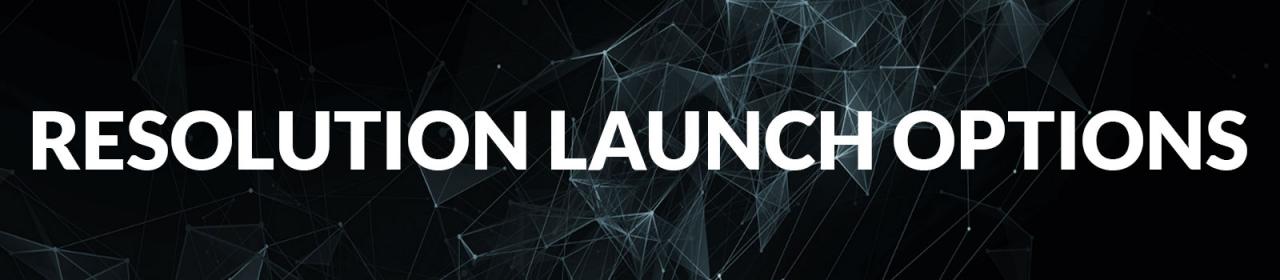
Ich empfehle, dass Sie Ihre Auflösung über Ihre CS:GO-Einstellungen festlegen, um mögliche Probleme zu vermeiden, aber wenn Sie eine nicht vordefinierte Auflösung verwenden möchten, verwenden Sie die folgende Startoption:
-w [width] -h [height]Ersetzen
[width]mit Ihrer gewünschten Auflösungsbreite in Pixel.
Ersetzen
[height]mit Ihrer gewünschten Auflösungshöhe in Pixel.
Um beispielsweise Ihre Auflösung auf 800 × 600 einzustellen, würden Sie die folgende Startoption verwenden:
-w 800 -h 600Autoexec-Startoptionen
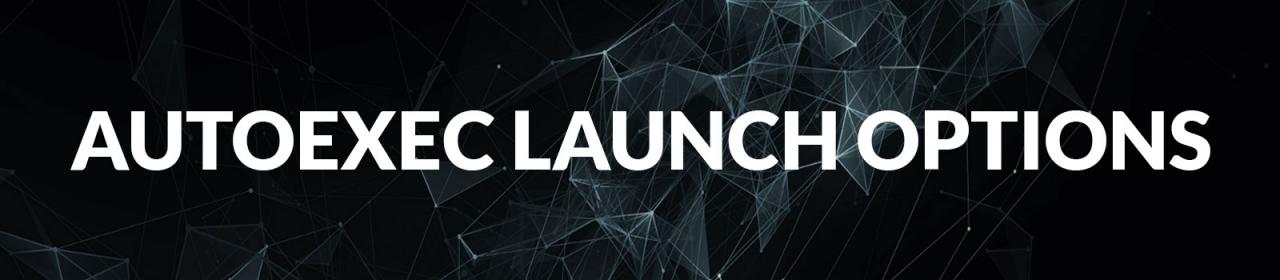
Eine Autoexec ist einfach eine Textdatei mit einer Liste von Befehlen, die ausgeführt werden, wenn Sie CS:GO starten. Dies ist nützlich, da Befehle oft auf ihren Standardwert zurückkehren, wenn Sie Ihr Spiel neu starten, Befehle in Ihrer Autoexec ihre Werte behalten.
Nachdem Sie Ihre Autoexec-Datei (mit dem Namen autoexec.cfg) im Ordner „Steam\SteamApps\common\Counter-Strike Global Offensive\csgo\cfg“ abgelegt haben, legen Sie die folgende Startoption fest, damit sie funktioniert:
+exec autoexec.cfgWeitere Anleitungen:
- CS GO: So steigern Sie Ihre FPS 2022
- CS GO: So erhalten Sie Messer 2022
- CS GO: Alle Konsolenbefehle 2022
- CS GO: Alle Konsolenbefehle 2022
- CS:GO – Beste Koop-Karten 2022
